mit VBA in Microsoft Excel 2010, wie mehrere Blätter verbergen
In diesem Artikel erfahren Sie, wie Sie mehrere Blätter mithilfe von VBA-Code ausblenden.
Lassen Sie uns anhand eines Beispiels verstehen:
{leer} F) Ich habe ungefähr 100 Blätter in meiner Excel-Arbeitsmappe. Nur Blatt1 sollte für den Benutzer sichtbar sein und der Rest sollte unsichtbar sein. Ich möchte nicht, dass Benutzer Blätter einblenden, indem sie mit der rechten Maustaste klicken und sie einblenden.
Klicken Sie auf die Registerkarte Entwickler. Wählen Sie in der Gruppe Code die Option Visual Basic
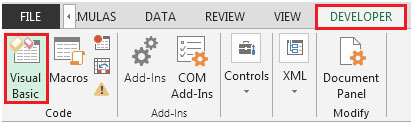
aus Klicken Sie auf Einfügen und dann auf Modul
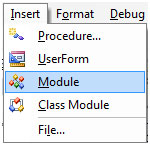
Dadurch wird ein neues Modul erstellt.
Geben Sie den folgenden Code in das Modul
ein === Sub HideSheets ()
Dim sh As Worksheet
Für Eachsh In ThisWorkbook.Worksheets
Wenn sh.Name <> „Sheet1“ Dann
sh.Visible = xlSheetVeryHidden
End If
Weiter
End Sub
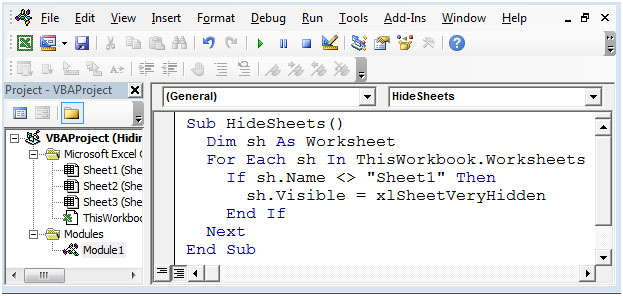
Der obige Code überprüft den Namen jedes Arbeitsblatts. Wenn der Name anders als „Sheet1“ gefunden wird, wird das Blatt ausgeführt und ausgeblendet.
Nach dem Ausführen des Makros; Wir werden Sheet1 als für uns sichtbar bekommen und die Ruhe wird verborgen bleiben.
Um Blatt1 und Blatt2 nur von 100 Blättern anzeigen zu können, benötigen Sie den folgenden Code
Sub HideSheets2 ()
Dim sh As Worksheet
Für Eachsh In ThisWorkbook.Worksheets
Wenn sh.Name <> „Sheet1“ Dann
sh.Visible = xlSheetVeryHidden
End If
Sonst
Wenn sh.Name <> „Sheet2“ Dann
sh.Visible = xlSheetVeryHidden
End If
Weiter
End Sub
Das HideSheet2-Makro blendet „Sheet1“ und „Sheet2“ nicht aus und stellt sicher, dass alle anderen Blätter ausgeblendet werden.
Auf diese Weise können wir die Blätter ausblenden, die der Benutzer nicht anzeigen soll.